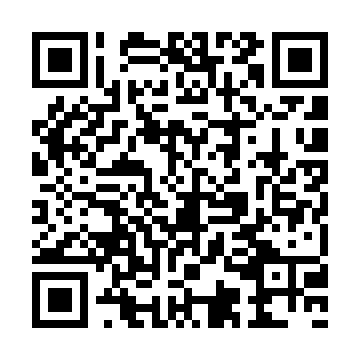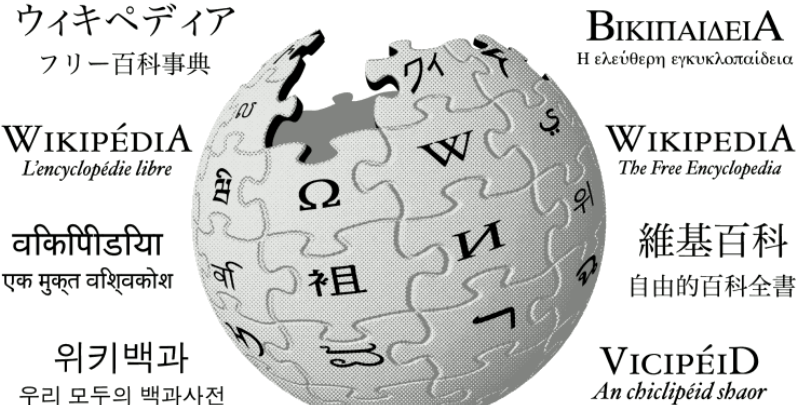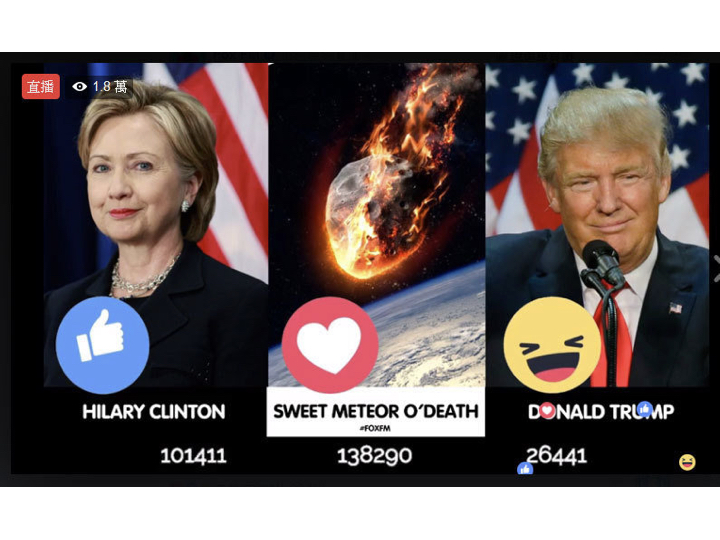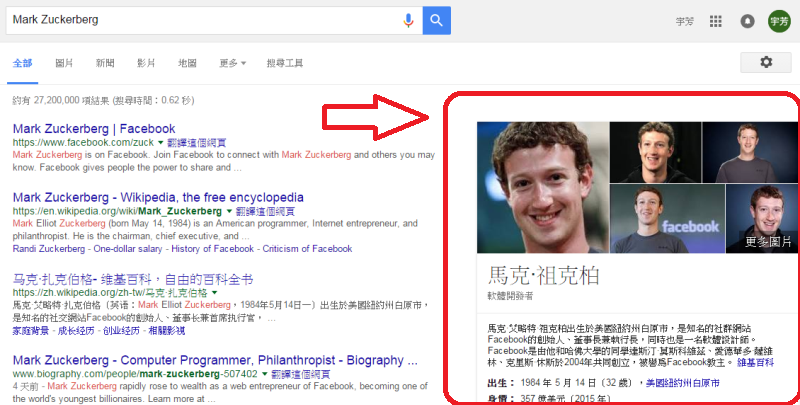
作者介紹:
本文作者是陳信和,多年前意外接觸網路行銷與網路賺錢便一頭栽入這迷人的世界,在看遍許多菜鳥至今仍無法明辯真假就崇拜名師的亂象下,希望設立Blog將自身所學、國外所接觸、親身所實驗給無私分享給更多網友學習(盼望打造猶如付費等級的免費內容)。
感謝信和授權TeSA轉貼分享,特此鳴謝。
Google 知識圖譜是個非常龐大的資料庫,擠滿了大量和主題有關的知識,
它能夠像維基百科一樣增強人們語義搜尋體驗內容,而它也會顯示在搜尋頁面上的頂部。
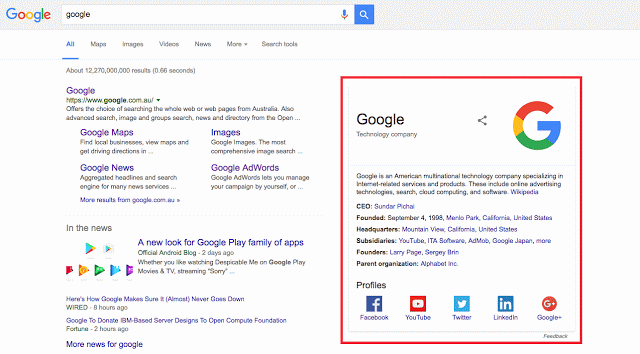
它是一種表現 - 人們絕不會只單純尋找數字、單詞,而是希望能理解的實際東西,
而作為行銷人員,你可以利用它 "擴展" 任何想展現的詞彙
因為在接下來我將教你如何針對目標受眾優化呈現高品質的內容
當然,對於使用者來說可以在不必點擊任何網址的情況下快速、輕鬆找到資訊
以下是我的 4 個祕密:
# 1 添加 Schema.org 結構資料
Google 給予使用者能力可透過官網上的資料結構好制定知識圖譜
而且也因為有了結構化資料才便於 Google 爬蟲機器人可抓取、索引你的網站
搜尋資料標記允許你使用某些搜尋功能,像是知識圖譜 & 強化 SERP 呈現的效果
對於 Bing、Yahoo、Google 來說 Schema.org 涉及到網頁資料結構標記所建立及共同的支援架構
舉個例子來說,在 Specifying Your Organization's Logo 就有告知你如何讓你的網站在搜尋頁面上 Show 出 Logo 來
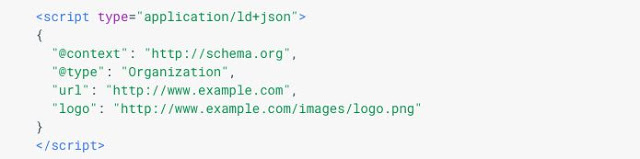
如上範例所述,請將 http://www.example.com 改成你的網站首頁網址、http://www.example.com/images/logo.png 改成你的網站 logo 網址
而以下的圖例即是更改後它看起來的樣子
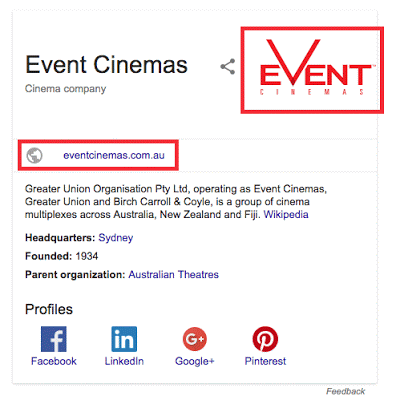
當然,你亦能「客製化架構」有關你的服務項目,比方說「營業項目、技術支援、收款機制、付款規則、客服專線」... 而以下範例為增加「客服電話、營業項目 ( Customer Service 請自行更改 ) 」的畫面:
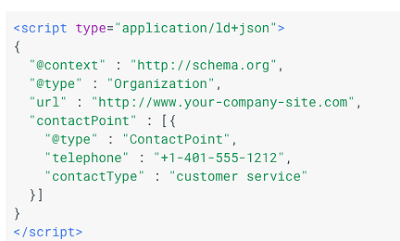
下圖則是在 SERP 看起來的樣子
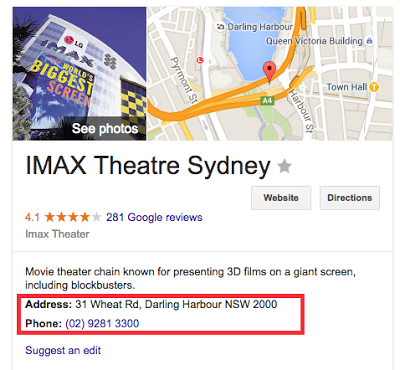
哦,對了,如果你想的話也可增加各大社群平台的個人設定檔 ( Profile Setting ) 連結
在 Specify your social profiles to Google 上可詳閱程式碼
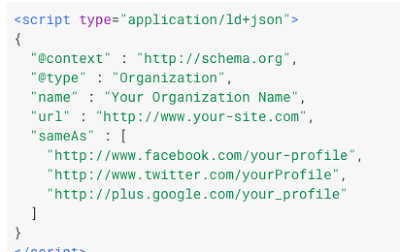
它看起來會像這樣 ↓
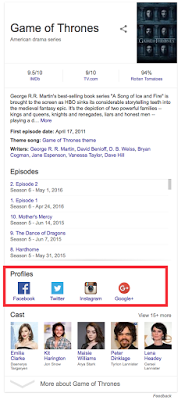
( 點擊 Google Developers Console example 放大圖片 )
請記住:「為了能正確顯示,Google 只會通過驗證已驗證的個人設定檔」
只是不幸的是這種方式較傾向為「著名的名人或公司企業」有用 :(
# 2 創造一個維基百科的個人設定檔
在開始之前,請先閱讀 An article about yourself isn't necessarily a good thing
節錄內文:
嚴格來說一篇撰寫談論你自已的事本身沒有什麼好驕傲的,站在中立的觀點來看不論是好是壞都會被告之,絕不可能有粉飾太平的事發生,而且它也會給予負面資訊好限縮任何與利益衝動有關的自撰內容。
雖說如此,如果你照著我下列的步驟,它還是會為你和網站來增加 SERP 能見度的
以下為其範例:
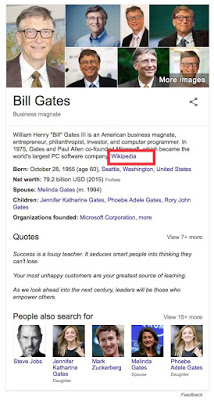
( 點擊 Google displays Wikipedia content on the Google Knowledge Profile 放大圖片 )
為了要創建個人設定檔,請你在維基百科建立並登入帳號
一旦登入後如果在那之前就已經有存在的設定檔的話,第一件事就是先找出它們來
而在你打算在上頭創建文章前,也請先閱讀 Policies and guidelines、FAQ/Editing、Your first article 好獲得如何撰文的點子。一旦讀完它們,在 Article wizard 有其教你如何寫文章的引導!
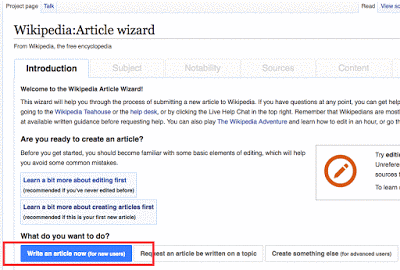
# 3 創建 Wiki Data 專案
對於 Google 來說它的前途是「光明」的 - 豐富的搜尋結果逐漸增加,使得知識圖譜愈是強大
而它的基礎便是建立在「資料結構、維基百科」上 - Wiki Data 的來源檢索便是以此為抓取資料的中心
它最美好的地方在於以目前來說仍在早期發展階段,雖然果實不多,但一旦得到它的竅門便可在 Wiki Data 自製頁面說明。對於新手來說,以下是你該作的事:
- 創建帳戶
雖然這很容易作到,但需牢記的是「如果你是為數位媒體生態方面而工作的話,建議建立多組帳戶」,原因就是 「也許某個詞彙會在備份事件時將無故被刪除」!
總之,需遵守這三項規則:
1.至少創建一個備份帳戶
目的在於「如果你的核心帳戶被禁止或接受審查,至少還有個帳戶可將備份資料還原」
然而還是要注意的是「即便是多個帳戶,如果被檢測到違反 Sock puppet 仍舊會被視同違反 Wiki Data 的政策準則而慘遭移除」
2.不要使用多組的帳戶編輯相同的資料清單
這會讓人以為你是在找很多人來支持你的觀點 - 你倒是可以在每個項目、問題下的作者給予指定不同帳戶
3.創建一個強大的使用者頁面
花點時間為每個帳戶建立友善、可輕鬆詳閱的個人目標、知識淵博類別、興趣所在
而這也將有助形塑建立此帳戶的真人給外人的 "印象"
- 創建第一個專案
首先,找出目前尚不存在的目標物,然後點擊左側「建立一個新項目」
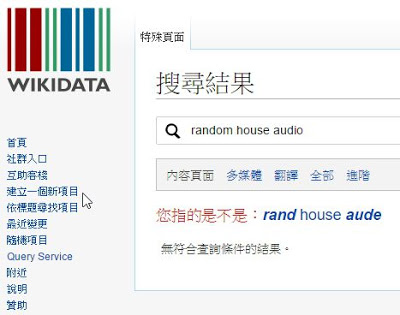
它是相當重要的 - 對於其它 Wikis 來說 Wiki Data 就如同它的「姊妹作」,除非它「很顯著」連到其它 Wiki 關係網站 ( Wikipedia、Wikimedia、Wikinews、Wikiquote 或 Wikimedia Commons ),否則你在此所親撰的內容都會被刪除
另外你也需牢記一點:「以 Wikipedia、Wiki Data 來說並不在意你所收集來的是次級 / 二等 ( Secondary ) 的知識並與它們連結」
如果你是新撰者它會是很好的法則 - 添加無法備份帶有引用 or 來源連結,使得幾乎都是空的資料 ( Also bear in mind that, like Wikipedia, Wiki Data is not intended a secondary knowledge base that collects that knowledge and links to it. If you're new, it's a good rule of thumb to add almost no data that you can't back up with a reference or source link. )
步驟 1:盡可能地從 Wikipedia 中引入 ( Import ) 資料
Wiki Data 在一開始時幾乎都是空白內容的,以下方圖例來說是取自於 Stew Leonard 的項目 - 一個當地商店及項目鮮少的頁面
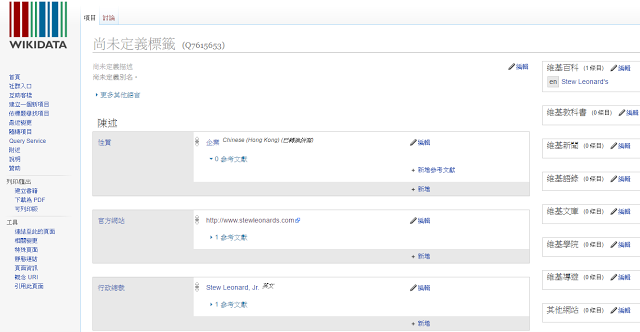
Wikipedia 是最受信任的來源,因為它是 "填充" 你的文章最好的資料金礦
而我也將從表格中的項目編輯這些欄位,你應該盡可能簡潔明瞭,大概 5~10 個單詞是最理解的目標
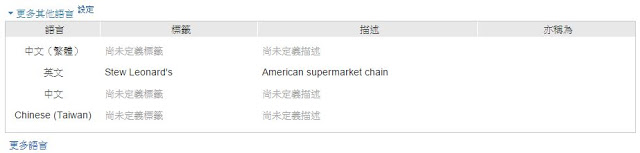
接下來,我將增加 CEO 於他的職稱 - 如下所示,當我輸入時系統會自動跳出最接近可供你選擇的名稱
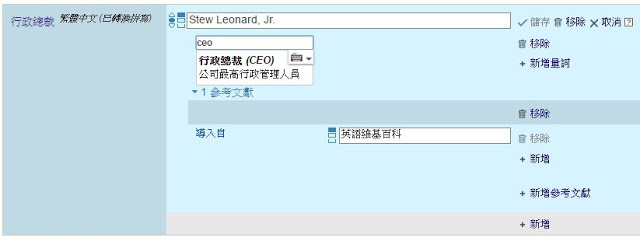
然而有點要注意的是「除非能被系統正確判讀並顯示 "儲存",否則不管怎麼樣都無法儲存你所輸入或選擇的」( 見下圖滑鼠處 )
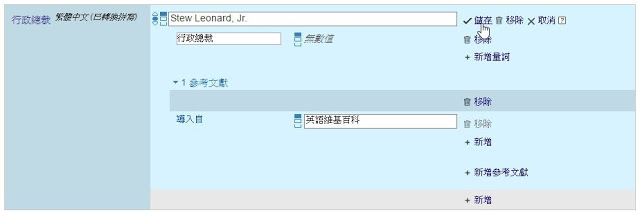
如果你想卻還沒有自屬 Logo 的話,可在 上傳精靈 - Wikimedia Commons 中上傳 ( 內含限制說明 )。然而,為避免圖片被無故刪除,你必須共同授權發佈合約下的圖像
一旦你這樣作就必須以電子郵件宣告以「版權所有人」的身份釋放其版權
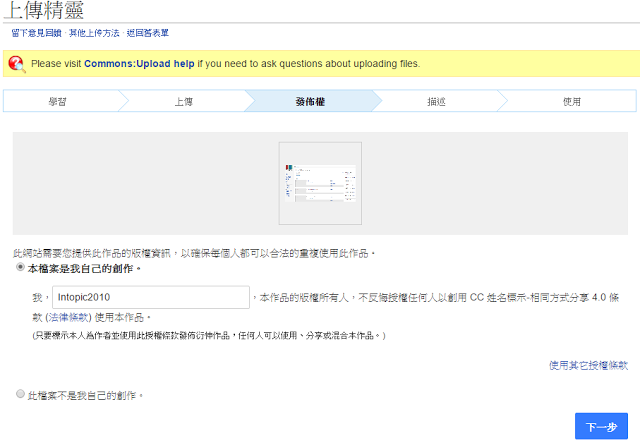
你也不能隨意捏造他人來代表。一旦流程跑完了就會出現如下畫面
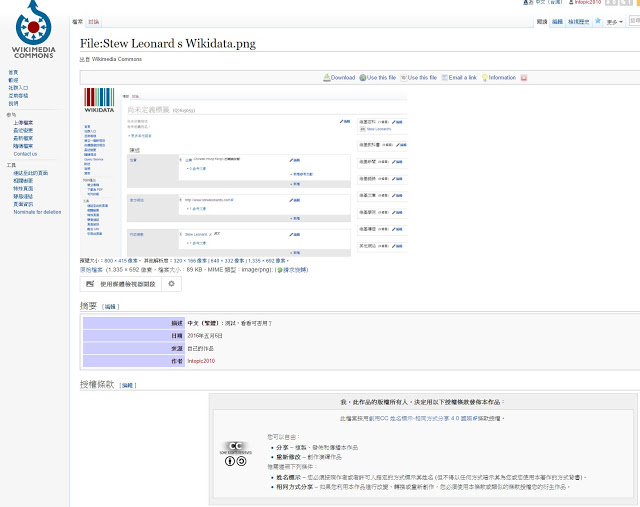
步驟 2:從其它提醒清單中學習
Wiki Data 只是眾多資料結構中的其中一員,因為在那有數以萬計的資料庫存在那兒可供你作為來源的引用。此外,每個項目的類別 ( ex:音樂家、政治家、公司 ) 似乎都有各自專屬資料庫的建構方式等著它們,並供你輸入時靈感的提醒
每當我建立一個新的 Wiki Data 文章想引用某些數值時,此番靈感提醒的確幫了我很大的忙
步驟 3:添加社群媒體設定檔
如果你想增加和你有關的資訊,一定要包括網站網址和社群媒體的任何設定檔
不管是 Facebook、Twitter、LinkedIn、YouTube 都有它們各自專屬的屬性,但 Pinterest 或其它較小的的社群網站則在其帳戶規則上一般來說都有其說明
照著下圖所示,列出參照網址而非某個限定詞
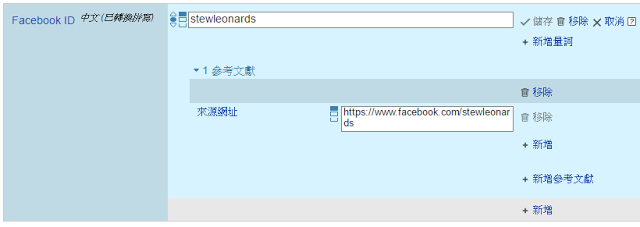
一旦你這樣作它將出現在知識圖譜中的清單
Bonus!附上官網說明文件
Wiki Data 這方面的說明文件,外加協力廠商的資料極少,使得許多人就算想也不得其門而入
為加速各位的學習速度,請參見下列文件!( 皆有簡中頁面說明,或可用繁中整頁翻譯外掛觀看 ~ )
註:更多說明詳見 Wikidata 101
# 4 將你的業務內容加到 Location Knowledge Graph
為確保正確設置知識圖譜,你需要在各大社交平台的姓名、電話號碼、地址皆使用相同格式
而為擴大在知識圖譜的影響範圍,最好的作法是在 Google 我的店家 & Google+ Local 優化你的個人設定檔
隨著手機的興起,為確保你的業務可便於搜尋到已成「勢在必行」,而這也就是為何你必須 「興奮」 地搭配使用工具於使用「我的店家」。
Google 我的店家能讓你更新業務訊息的搜尋、地圖、Google+、添加圖片、與你的客戶連結
當然,它最大的好處就在於能讓精準客戶使用手機呈現有關你的產品/服務項目
也別忘了在 App Store 與 Google Play 也有 APP 可裝哦!
Google 我的店家主是要被設計用來讓沒時間和資源來建立線上的小企業,承諾在跨平台給予客戶正確資訊、建立長久且有價值的客戶關係來展現你的業務
在 Google Small Business - Google+ 上如果你還沒有一個網站也無需擔心,你僅需要 Email 即可。它最偉大的地方就在於能接觸新的客戶來作更多的銷售 & 創建數位世代的形象
下述 4 點我將告訴你如何增加你的業務列表
- 如果還沒登入帳號的話,到 Google 我的商家→點擊右上方【在Google 宣傳】並輸入你的 Email 來登入
- 輸入地址來尋找,如果是新設店家則如下圖所示填表商家名稱、電話號碼等訊息,待 Google 驗證過後便會將它「公諸於世」
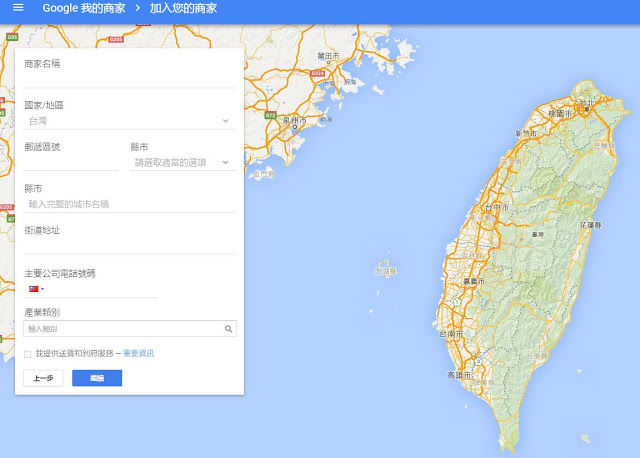
- 讓社群媒體得到絕大多數與你的業務有關的訊息
- Google 已經將 Google 我的店家 & Google+ Local 連結在一起了,因此你可以使用社群網絡去張貼新聞吸引你的客戶,並在 Google+ Local 更新圖片好監控客戶回饋情況
因為你可以制定在 Google+ Local 下的品牌搜尋結果,所以在功能上其實是如此奇妙無比!
可在 Google 我的店家中洞察潛在客戶的熱門搜尋 & 興趣傾向
隨著時間的推移,也許對於未來的發展思考如何應用在你的數位行銷活動!
妳有滿身絕技,但老闆總是質疑妳的建議?
想有業界大內高手面對面,教妳營運訣竅、瞬間提高ROI?
或者你是廠商,想經由免費媒體推薦給100萬人知道?你想要的電商仙境,就是 TeSA 營運擂台賽!
第二屆TeSA電商營運擂台賽-【女力時代】 正式開跑!
臥虎藏龍參賽者、8位資深業師指導,齊心營銷人氣產品,全程100萬人次網友關注,共同挑戰150萬總營業額!
參賽者還可爭奪35萬總獎金,參賽者、供應商、贊助夥伴現在就報名說明會
→bit.ly/1WAVM0H
★ 老李的每篇文章分享給三個人,好事會發生
★ 延伸閱讀:ApplePay還沒來,誰在台灣默默耕耘?
★ 本文特色圖片來源:Google截圖
★ 責任編輯:老李
歡迎加入TeSA的LINE@帳號,共同關注電商、創業領域的最新資訊!